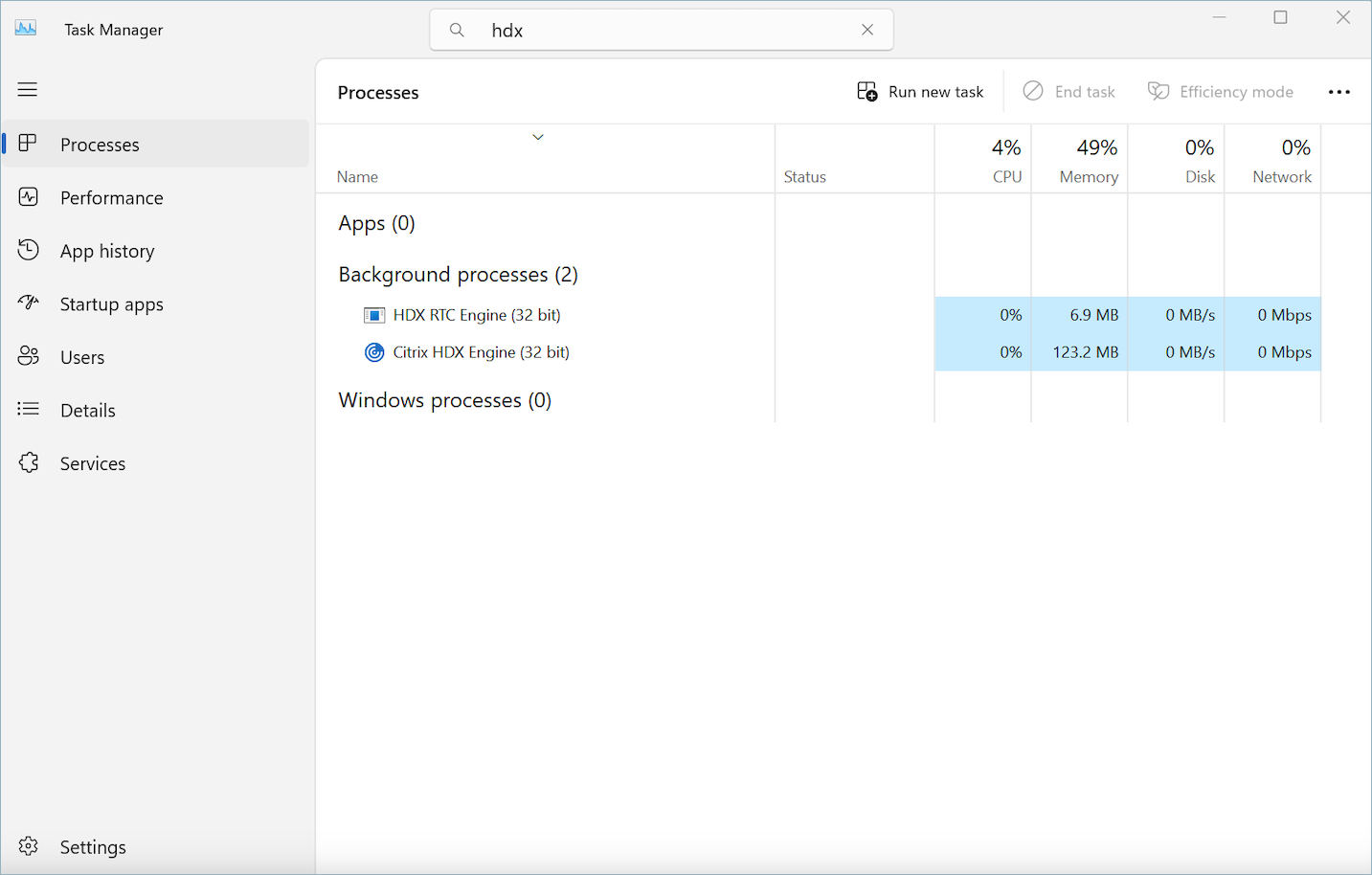Les traductions sont fournies par des outils de traduction automatique. En cas de conflit entre le contenu d'une traduction et celui de la version originale en anglais, la version anglaise prévaudra.
Optimisation du son Amazon Connect pour les ordinateurs de bureau cloud Citrix
Amazon Connect facilite la fourniture d’expériences vocales de haute qualité lorsque vos agents utilisent des environnements d’infrastructure de bureau virtuel (VDI) Citrix. Vos agents peuvent tirer parti de leurs applications de bureau à distance Citrix, telles que Citrix Workspaces, pour décharger le traitement audio sur l'appareil local de l'agent et rediriger automatiquement le son vers Amazon Connect, ce qui améliore la qualité audio sur les réseaux difficiles.
Pour bien démarrer, vous pouvez utiliser les bibliothèques open source Amazon Connect
Configuration système requise
Cette section décrit la configuration système requise pour utiliser le SDK Citrix Unified Communications avec Amazon Connect.
-
Version de l’application Citrix Workspace
Il est recommandé d'utiliser la dernière version de l'application Citrix Workspace, comme indiqué dans cette documentation
. Cependant, vous devez au minimum utiliser le CWA 2305 ou une version ultérieure. -
Version du serveur Citrix
Il est recommandé que la version de Citrix VDA (Virtual Delivery Agent) soit 2203 LTSR ou une version ultérieure.
-
Configuration du serveur Citrix
Le kit SDK Citrix UC n’est pas pris en charge par défaut et l’administrateur du système doit ajouter une entrée de registre de liste d’autorisation comme suit :
-
Chemin de la clé :
Computer\HKEY_LOCAL_MACHINE\SOFTWARE\WOW6432Node\Citrix\WebSocketService -
Nom de la clé :
ProcessWhitelist -
Type de clé :
REG_MULTI_SZ -
Valeur de la clé :
-
Chrome.exe -
msedge.exe
-
Après avoir configuré le registre avec succès, redémarrez le Gestionnaire des tâches d'
CitrixHdxWebSocketServiceutilisation pour terminer l'installation.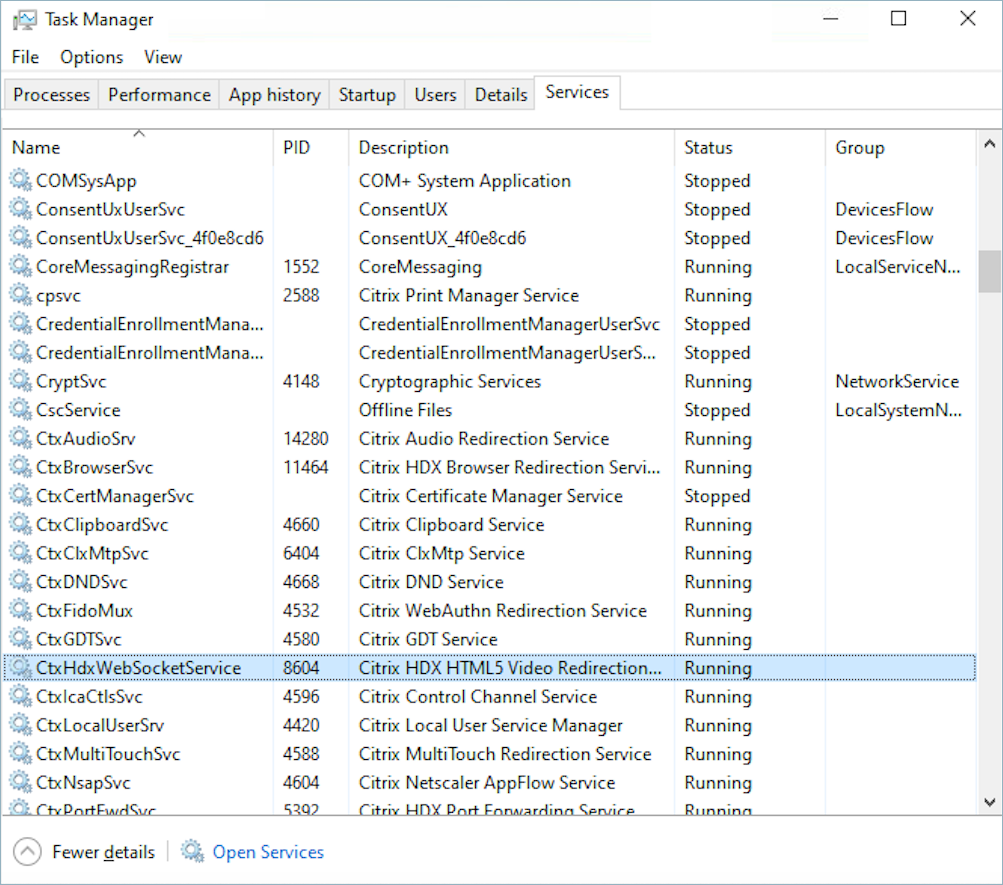
-
-
Configurations du réseau et du pare-feu
-
Configuration du serveur Citrix
L’administrateur doit autoriser le serveur Citrix à accéder au trafic Amazon Connect TCP/443 vers les domaines mentionnés dans le schéma suivant. Pour de plus amples informations, veuillez consulter Configuration de votre réseau.
-
Configuration de la machine de l’agent
Cette solution nécessite une connexion média entre le client léger de l’agent et Amazon Connect. Pour autoriser le trafic entre la machine de l'agent et le port UDP 3478 du Softphone Media d'Amazon Connect, consultez. Configuration de votre réseau
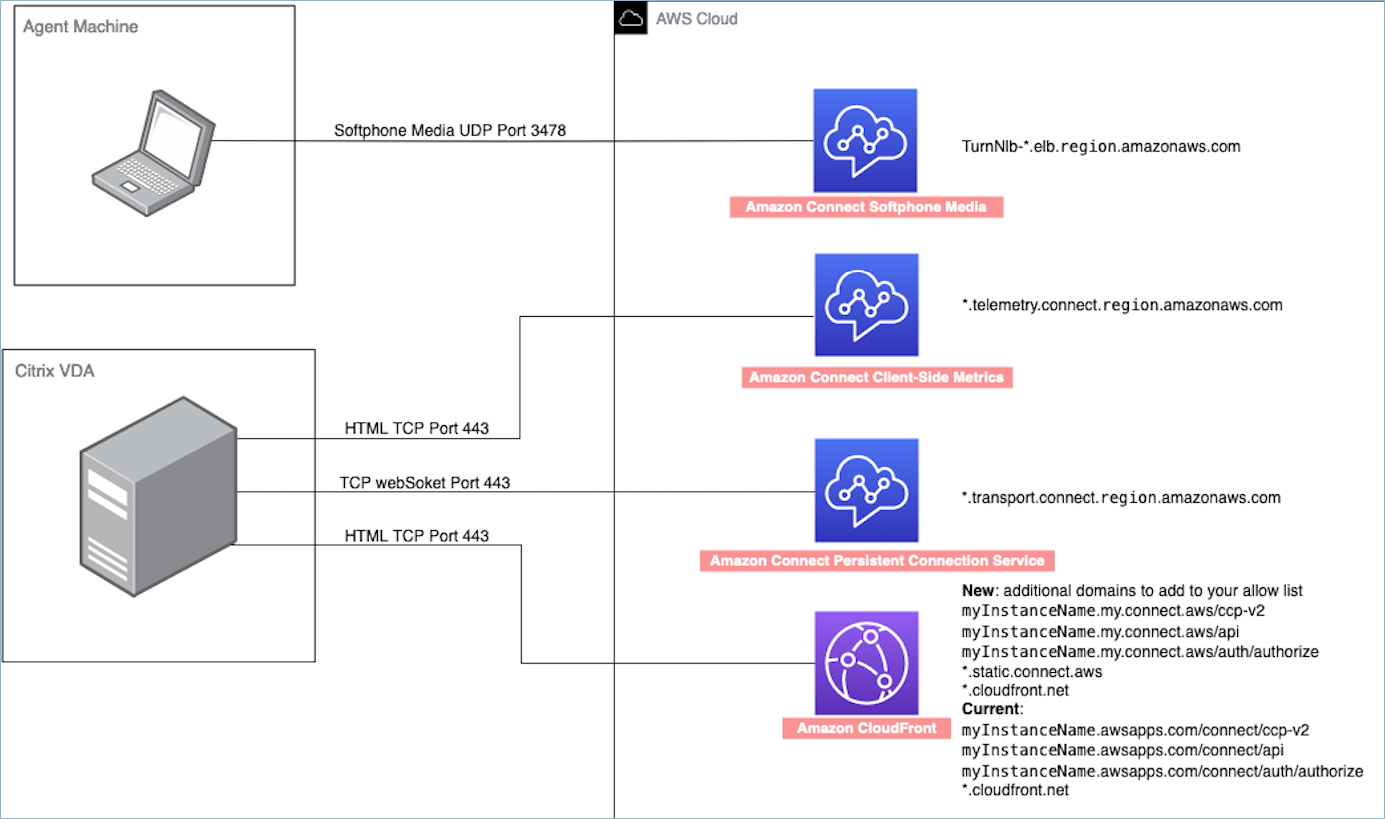
-
-
Déploiement CCP non pris en charge
-
CCP natif
-
Confirmation des flux de média entre le client léger et Amazon Connect pendant l’appel
-
Utilisation du Gestionnaire de tâches (Windows) pour vérifier
Lancez le Gestionnaire de tâches sur le client léger de l’agent et vérifiez si le service HDX est en cours d’exécution ou non. S’il est en cours d’exécution, cela signifie que le média est redirigé comme prévu.